BTOパソコンの最新セール&キャンペーン情報はこちら

BTOパソコンを安く買うためには、セールやキャンペーンをきちんと調べるのがコツです。毎月BTOメーカーのセール情報を調べて更新しています。とんでもなく激安なBTOパソコンが見つかりますよ。
イラスト制作の基礎知識
投稿日: 更新日:
※当ページはアフィリエイトプログラムによる収益を得ています。

Adobeから新しくリリースされたiPad Pro向けのお絵描きアプリ「Adobe Fresco」。元々のブラシの種類が豊富な上、Photoshop向けのブラシ素材もダウンロードできちゃうんです。その方法を画像付きでご紹介します!
iPadの中でサイトから素材をダウンロードしてアプリで使うって、少しイメージし辛いですよね。
イメージが湧きやすいように、まず1番簡単なAdobeの公式サイトからブラシ素材をダウンロードする方法です。

「Adobe Fresco」のブラシツールの1番下には「+」ボタンがあり、押すとブラシを追加するためのメニューが出てきます。
“さらにブラシを入手”を選んでAdobeの公式サイトのブラシ配布ページに飛びましょう。
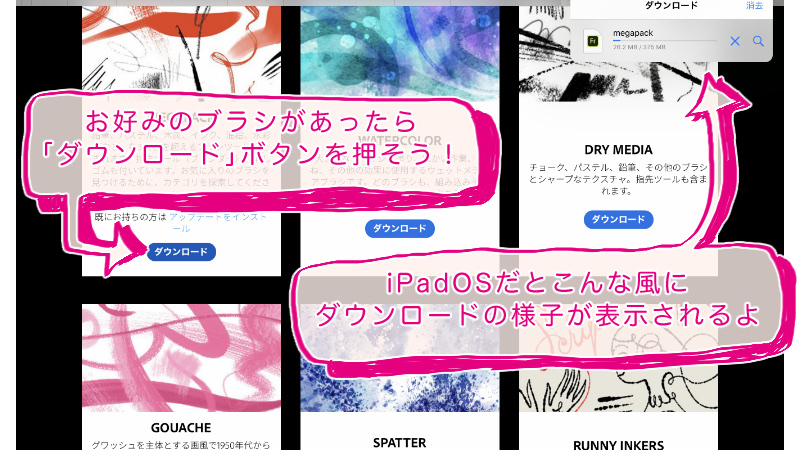
“さらにブラシを入手”から飛んだ先では様々なブラシが用意されています。お好みのブラシがあったらさっそく「ダウンロード」ボタンをタップしましょう。
すぐにダウンロードが開始されます。iPad OSにアップデート済みだと右上にダウンロードの様子が表示されるので便利ですよ。
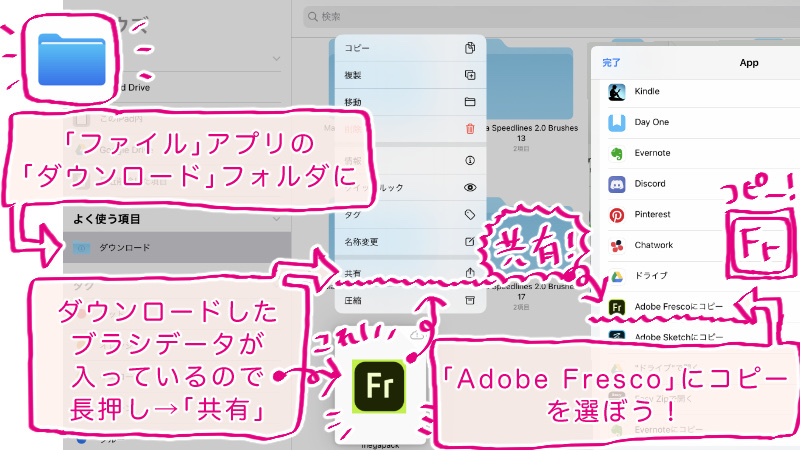
ダウンロードが完了したらブラシ素材を「Adobe Fresco」に送りましょう。名前の後ろに「.abr」とついているのがブラシ素材なので、まずは先程ダウンロードしたブラシ素材を見つけます。
iPad OSの場合はサイトからダウンロードしたファイルは全て「ファイル」アプリの中の「ダウンロード」フォルダに入っています。先程ダウンロードしたブラシ素材と同じ名前のものを見つけて長押ししましょう。
iOSの場合は、ダウンロード時に任意のアプリで開くかその他の方法かを選択する画面に飛ぶので、「その他…」を選択し「ファイルに保存」を選んで好きなフォルダに保存します。「ファイル」アプリを開いて保存したブラシ素材を長押ししましょう。
長押しして出るメニューから「共有」を選びます。共有するアプリを選択するメニューが一覧で表示されるので、「Adobe Frescoにコピー」を選びましょう。
「Adobe Frescoにコピー」を選ぶと自動で「Adobe Fresco」アプリに切り替わり、読み込みが開始します。あとは待つだけです。
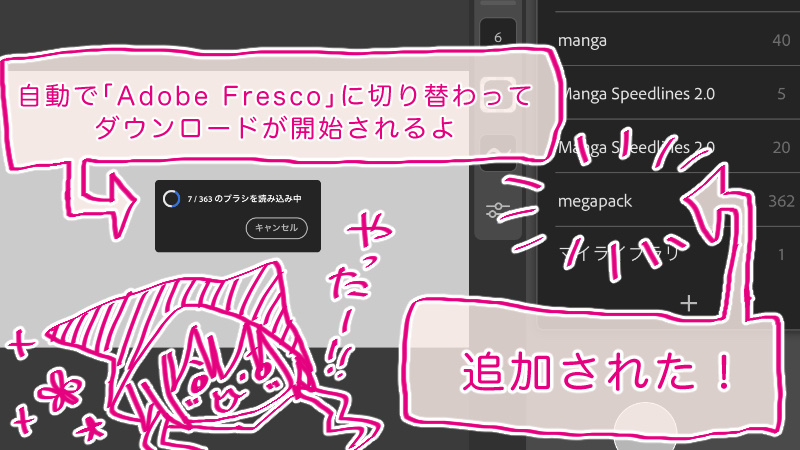
ブラシが追加されました。
Adobeの公式サイト以外でも、ネット上にはPhotoshop向けのブラシ素材がたくさん配布されていて、その殆どを「Adobe Fresco」で使う事ができます。
次はネットで見つけたブラシ素材を「Adobe Fresco」にダウンロードしてみましょう。
iPad OSの場合は方法はとってもシンプルです。まずはネットでお好みのブラシ素材を見つけてダウンロードしましょう。
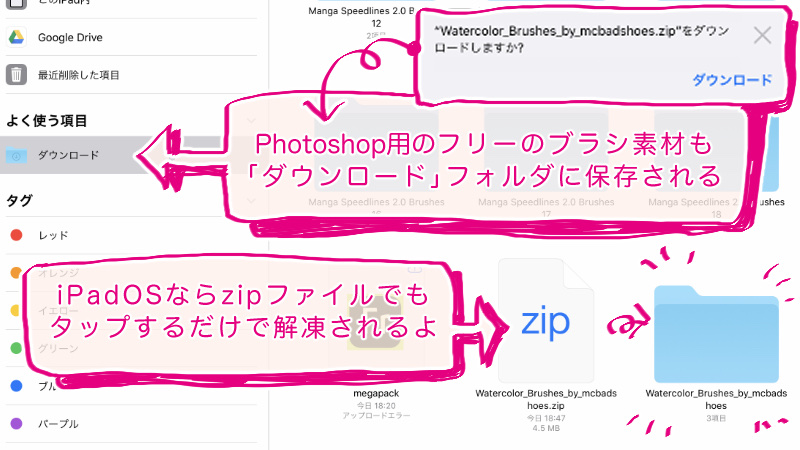
ダウンロードしたら「ファイル」アプリの「ダウンロード」フォルダに保存されるので開きます。zipファイルの場合でも、iPad OSならファイルをタップするだけで解凍されますよ。
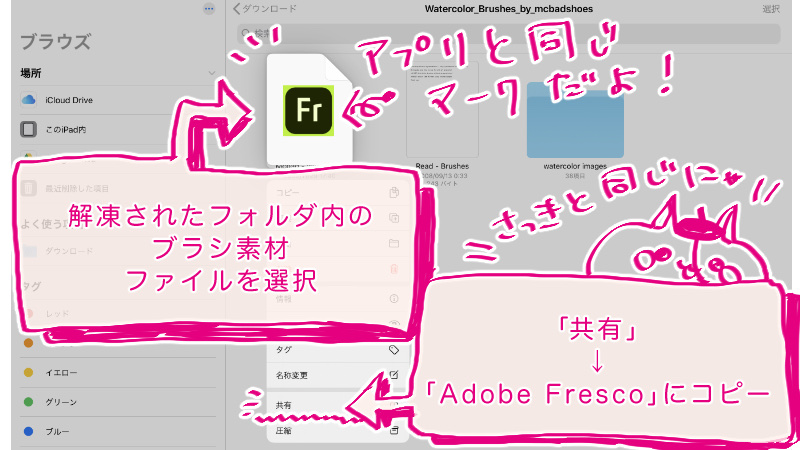
解凍したフォルダを開くといくつかのファイルが入っています。その中からブラシ素材ファイルを探して選択しましょう。ファイル名の最後が「.abr」となっているものです。フォルダアプリ内だとアイコンが同じマークになっているので見つけやすいですね。
あとはファイルを長押しして「共有」→「Adobe Frescoにコピー」を選べばOKです。
まだiPad OSは様子見でアップデートしていないよという場合は、zip解凍アプリを使ってダウンロードをします。解凍アプリは無料でいろいろ出ているので好きなものでOKです。
解凍アプリがダウンロードしてあると、ブラシ素材のダウンロード時に「“〇〇〇”で開く」といった具合で解凍アプリ名が表示されたページに飛びます。「“〇〇〇”で開く」をタップ、もしくは「その他…」をタップして任意の解凍アプリを選択しましょう。
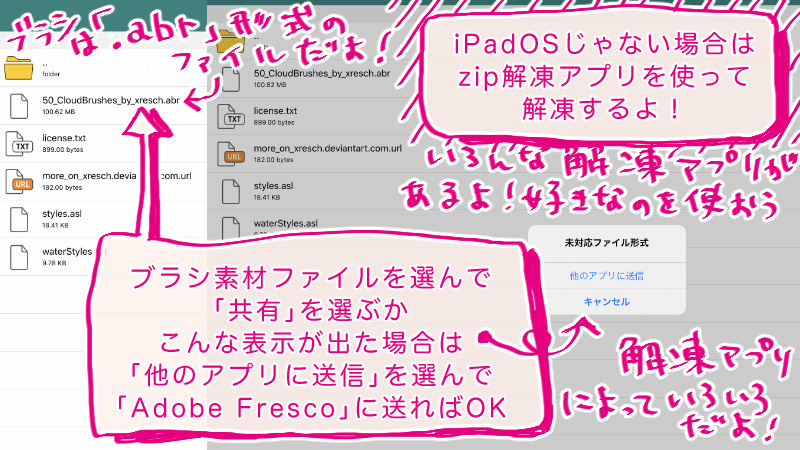
それぞれの解凍アプリのやり方に従って解凍をします。解凍されたフォルダを開き、「.abr」がついているブラシ素材ファイルを開きましょう。
「共有」や「他のアプリに送信」といったメニューが出てくるので(わからない場合はそれぞれの解凍アプリの使い方を確認しましょう)選んで「Adobe Fresco」に送ればOKです。

これで「Adobe Fresco」のブラシ素材のダウンロード完了です。
Photoshop向けのブラシ素材も使えるので、お絵描きがますます楽しくなりそうですね。

BTOパソコンを安く買うためには、セールやキャンペーンをきちんと調べるのがコツです。毎月BTOメーカーのセール情報を調べて更新しています。とんでもなく激安なBTOパソコンが見つかりますよ。

お絵描きソフトとして一番人気があるのはPhotoshopです。でもPhotoshopはフィルターやパスを活用すると重くなります。プロのイラストレーターの立場からPhotoshopにおすすめのクリエイター向けパソコンをご紹介します。

クリエイターに最適化されたパソコンのレビューです。素材を用意し、フォトショップの起動速度、読み込み速度、保存速度等を検証し、さらにエンコード速度までも調べました。クリエイター向けPCとして非常におすすめです。

BTOパソコンメーカーで人気No.1なのがドスパラです。激安ノートPCからハイエンドなデスクトップまですべてが揃っていて、しかも安いのが魅力です。クリエイター向けPCもあるのでおすすめモデルを選んでみました。

BTOパソコンを買う時はパーツの優先度を決めなければなりません。クリエイター向けPCならメモリ、ゲーミングPCならグラフィックボードといった具合です。初心者向けにパーツの選び方を解説しています。

絵師ノートとDAIV(マウスコンピューター)のコラボPCです!コスパ抜群で万能な性能を持つGTX1060を搭載しているデスクトップです。通常よりもずっと安い価格なので本当におすすめです。































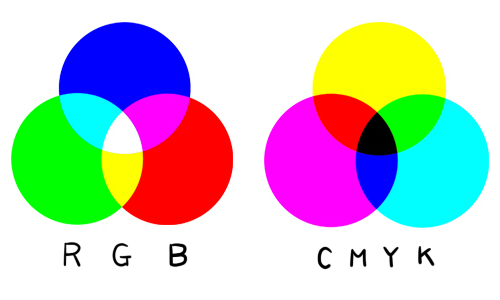




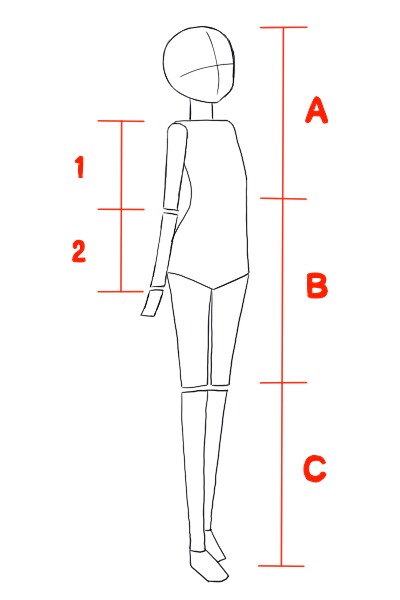
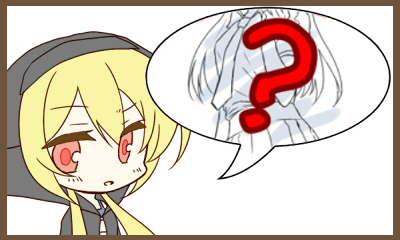



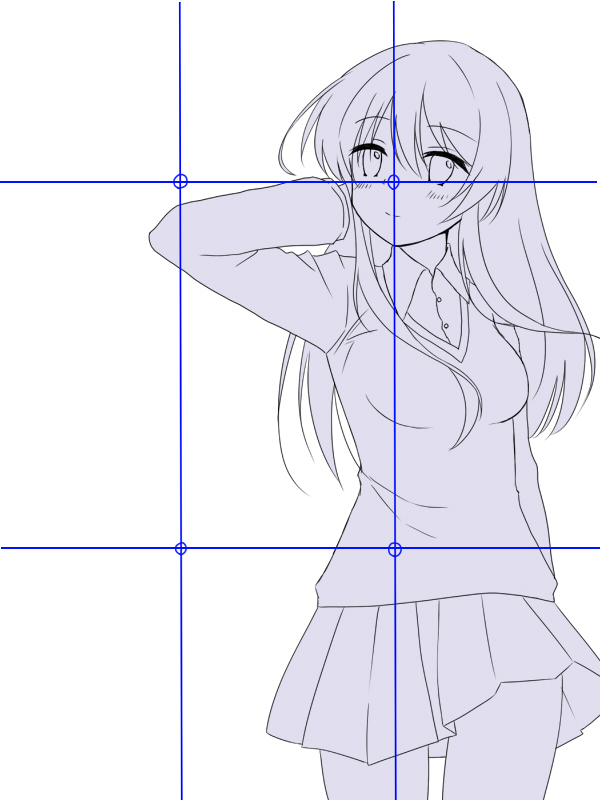
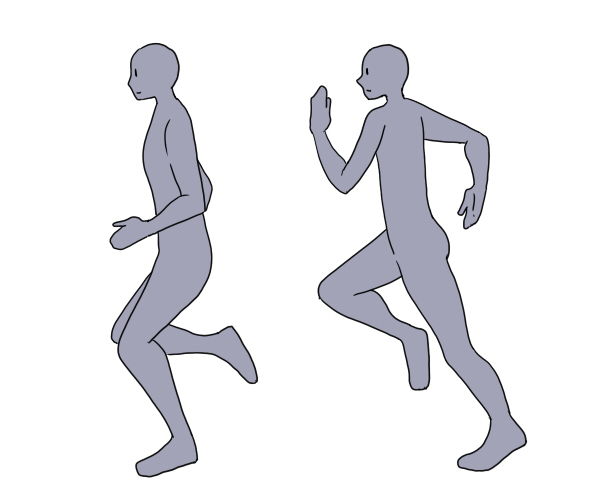
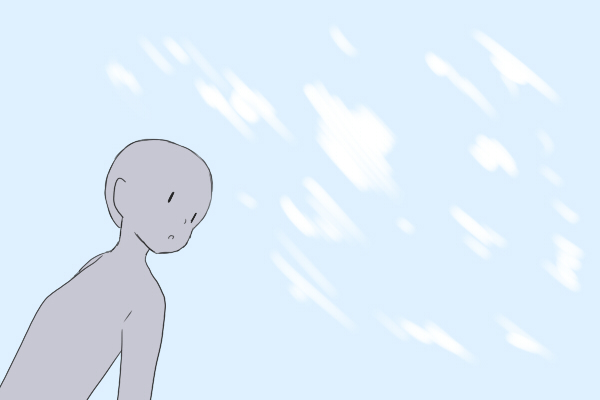

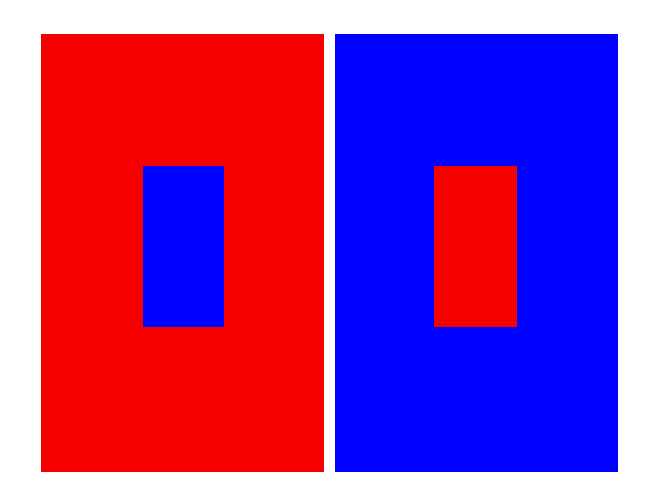

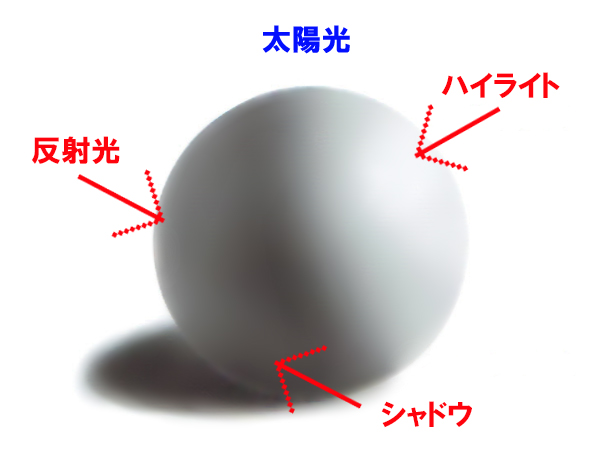
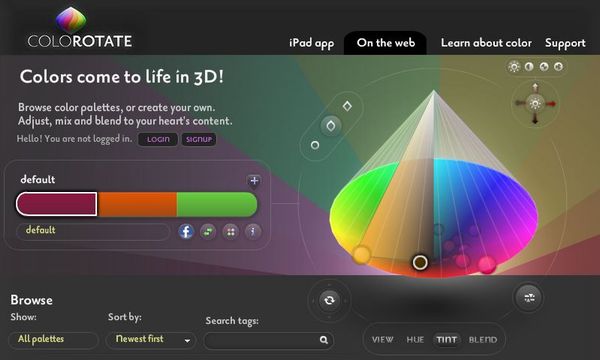
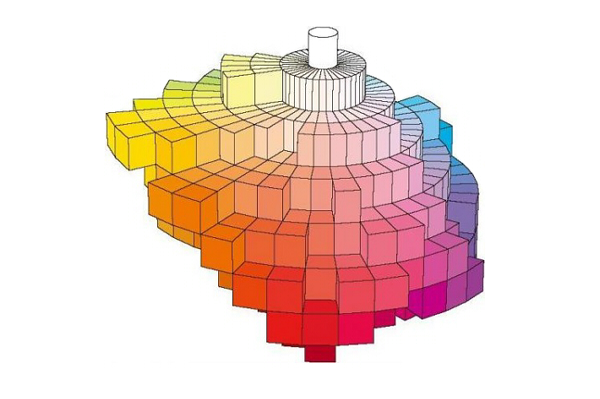
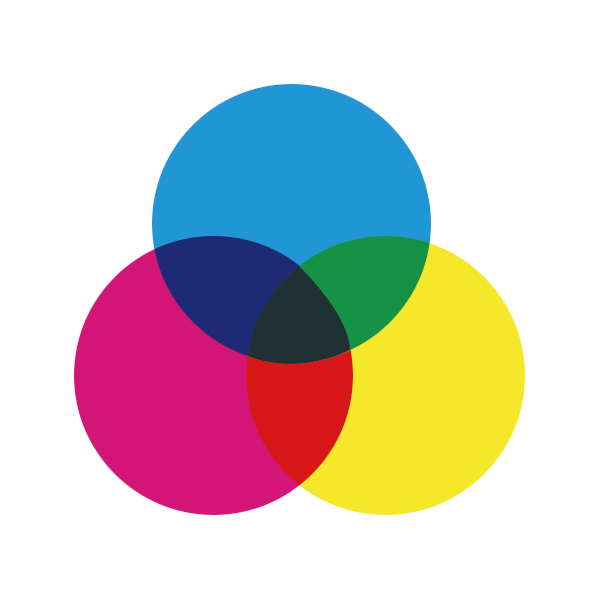
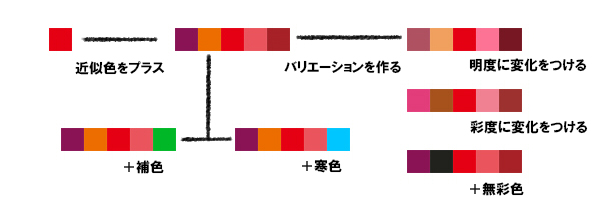
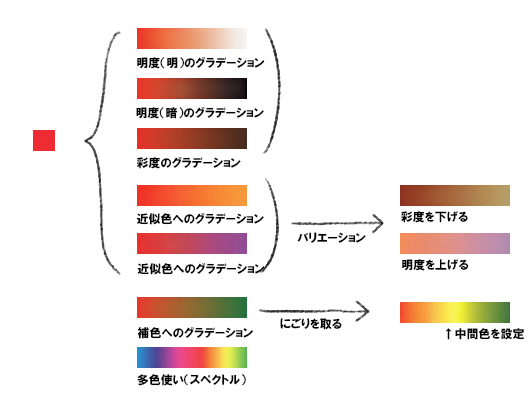
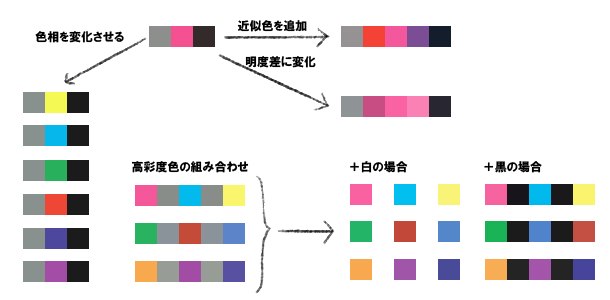

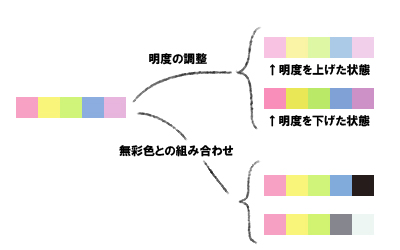

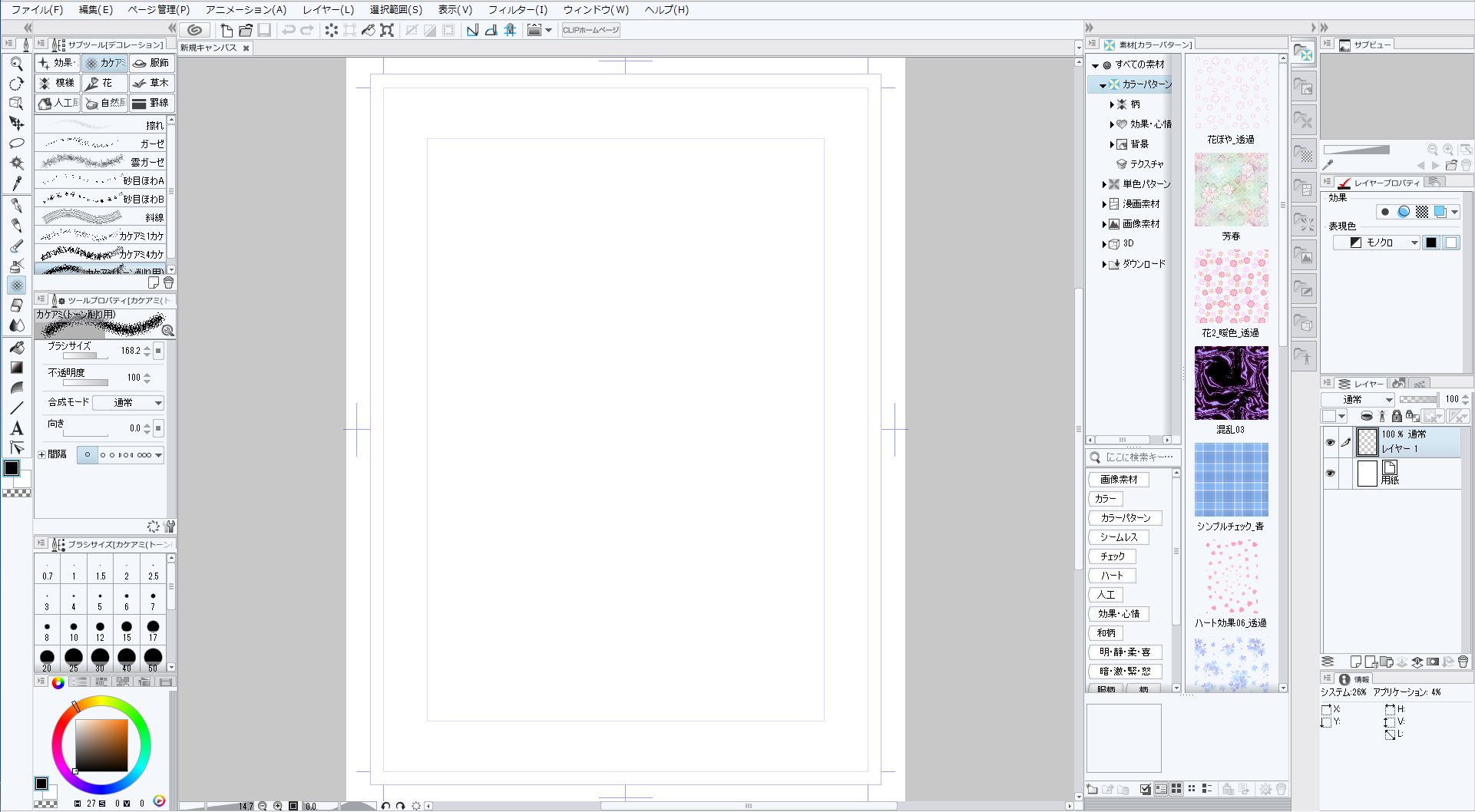







こんにちは!燈乃しえ(とうのしえ)です!絵師ノートはイラスト制作に役立つ情報をお届けします。イラスト制作の基礎知識、上達の方法、顔や背景の描き方など実践的な記事を取り揃えています。また、イラスト制作におすすめのクリエイター向けPCや周辺機器も紹介しています。